

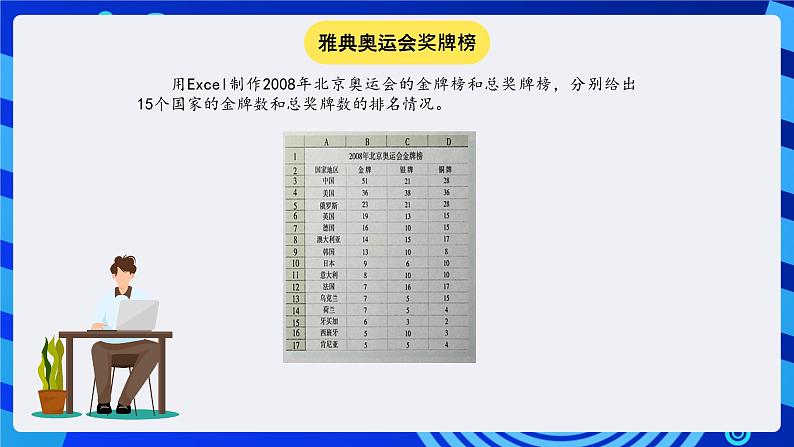


所属成套资源:冀教版信息技术七年级全册PPT课件整册
初中信息技术第三单元 电子表格——Excel第十三课 数据的排序优质ppt课件
展开
这是一份初中信息技术第三单元 电子表格——Excel第十三课 数据的排序优质ppt课件,共10页。PPT课件主要包含了什么是数据的排序,雅典奥运会奖牌榜,任务分析,数据排序,格式设置,数据填充技巧,思考与练习等内容,欢迎下载使用。
用Excel制作2008年北京奥运会的金牌榜和总奖牌榜,分别给出15个国家的金牌数和总奖牌数的排名情况。
金牌榜排名是按照各个国家获得的金牌数量排序,遇到金牌数相同的国家,则参照银牌数量,依此类推。总奖牌排名按照各个国家金、银、铜牌的总数来排序。
选中第一列,选择“插入——列”, 创建新列用于显示金牌榜名次。在A2单元格输入列标题“名次”,然后依次在该列的其他单元格中输入国家的名次。
修饰金牌榜和总奖牌榜。 在金牌榜中,分别为金牌数量大于20的、介于10到20的、低于10的单元格设置不同的格式。 逐个设置相同格式的单元格比较烦琐,可以使用条件格式把设置好的格式应用到其他单元格中。 选中“金牌”列的数值区域,单击“格式一条件格式 (Cnditinal Frmatting)”,打开“条件格式”对话框,在“条件1”选项组中的第一个下拉列表框中选择“单元格数值(Cell Value Is)”,第二个下拉列表框中选择“大于(greater than)”,第三个框中输入“20”。单击“格式”按钮,打开“单元格格式”对话框,设置单元格的格式。单击“添加(Add)”,在“条件2”和“条件3”的选项组中按要求设置条件和格式并确定,观察表格的变化。
使用填充柄不仅能填充相同的数据,而且能填充有规律的数据。输入日期、年级、星期时,只需输入第一个数据就可用填充柄填充剩余的数据。如输入“星期一”后,使用填充柄便可填充“星期二” “星期三”等。如果输入类似1、3、5、7、9这样的数据,需要在单元格中先输入前两个数据,并选中这两个单元格所在区域,再使用填充柄填充剩余数据。
在单元格中输入日期时,如果按“月1日”格式输入“5/1”,按Enter键,单元格中显示“5月1日”;如果按“年1月1日”格式输入“1999/5/1”,按Enter键,在单元格中显示“1999-5-1”。 在单元格中输入分数,先输入“0”和一个空格,再输入分数,这时Excel才会将其记录为一个分数。例如,要输入“1/5”时,先输入“O”和一个空格,再输入“1/5”。 当数值型数据较大,超过单元格的宽度时,Excel会自动以科学记数法表示该数据。有时也会出现若干个“#”符号,此时只要调整列宽就能显示出该数据。 当文本型数据的长度超过所在单元格的宽度时,如果其右侧相邻的单元格中没有数据,多出来的部分会占用相邻单元格完全显示在屏幕上;如果其右侧的单元格中已有数据,多出来的部分则无法显示,这时需要调整列宽。
Excel对数据的识别
右图是1998-2002年各消费大国家电市场的家庭平均消费资料。 根据材料,计算各个国家五年的家庭平均消费总额,并按降序排序。
相关课件
这是一份初中信息技术冀教版七年级全册第十三课 数据的排序课文内容课件ppt,共10页。PPT课件主要包含了布置任务,升序按纽,降序按纽,使用菜单排序,布置作业等内容,欢迎下载使用。
这是一份2020-2021学年第十三课 数据的排序课堂教学课件ppt,共12页。PPT课件主要包含了活动一数据排序,步骤解析,排序完成后结果为,活动二格式设置,活动任务要求等内容,欢迎下载使用。
这是一份初中信息技术冀教版七年级全册第十二课 数据的计算授课ppt课件,共23页。PPT课件主要包含了计算数据显神通,看如下表格,多区域求和,3函数引用,选择SUM函数,数据计算,数据筛选,公式的应用,公式的复制,函数的使用等内容,欢迎下载使用。









